Come verificare se la cella è vuota in excel
Puoi utilizzare le seguenti formule per verificare se le celle sono vuote in Excel:
Metodo 1: controlla se una cella è vuota
= IF ( ISBLANK ( A1 ) , "Empty" , "Not Empty" )
Se la cella A1 è vuota, questa formula restituisce “Vuoto” e, in caso contrario, la formula restituisce “Non vuoto”.
Metodo 2: controlla se più celle sono vuote
= IF (AND( ISBLANK ( A1 ), ISBLANK( B1 )) , “Empty” , “Not Empty” )
Se le celle A1 e B1 sono entrambe vuote, questa formula restituisce “Vuoto”. Altrimenti restituisce “Non vuoto”.
Gli esempi seguenti mostrano come utilizzare ciascun metodo in Excel.
Esempio 1: controlla se una cella è vuota
Supponiamo di avere il seguente set di dati in Excel che mostra il numero di punti segnati da diversi giocatori di basket:
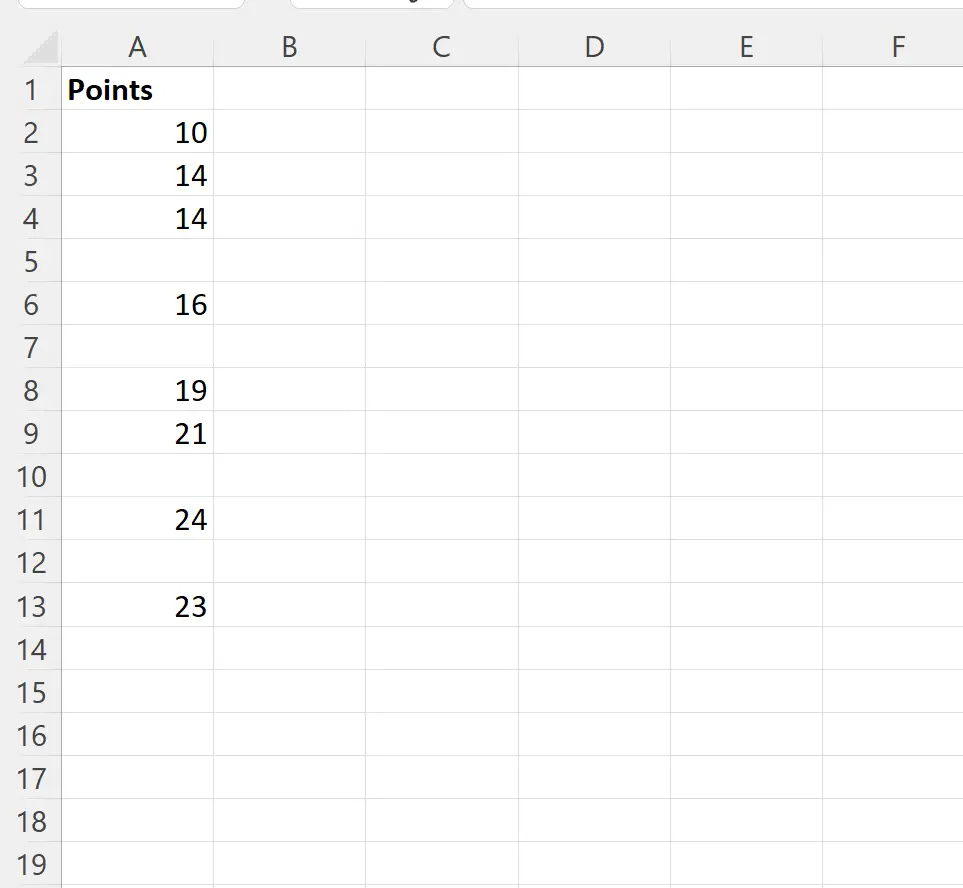
Utilizzeremo la seguente formula per verificare se ogni cella nella colonna A è vuota:
= IF ( ISBLANK ( A2 ) , "Empty" , "Not Empty" )
Digiteremo questa formula nella cella B2 , quindi la copieremo e incolleremo in ogni cella rimanente nella colonna B:
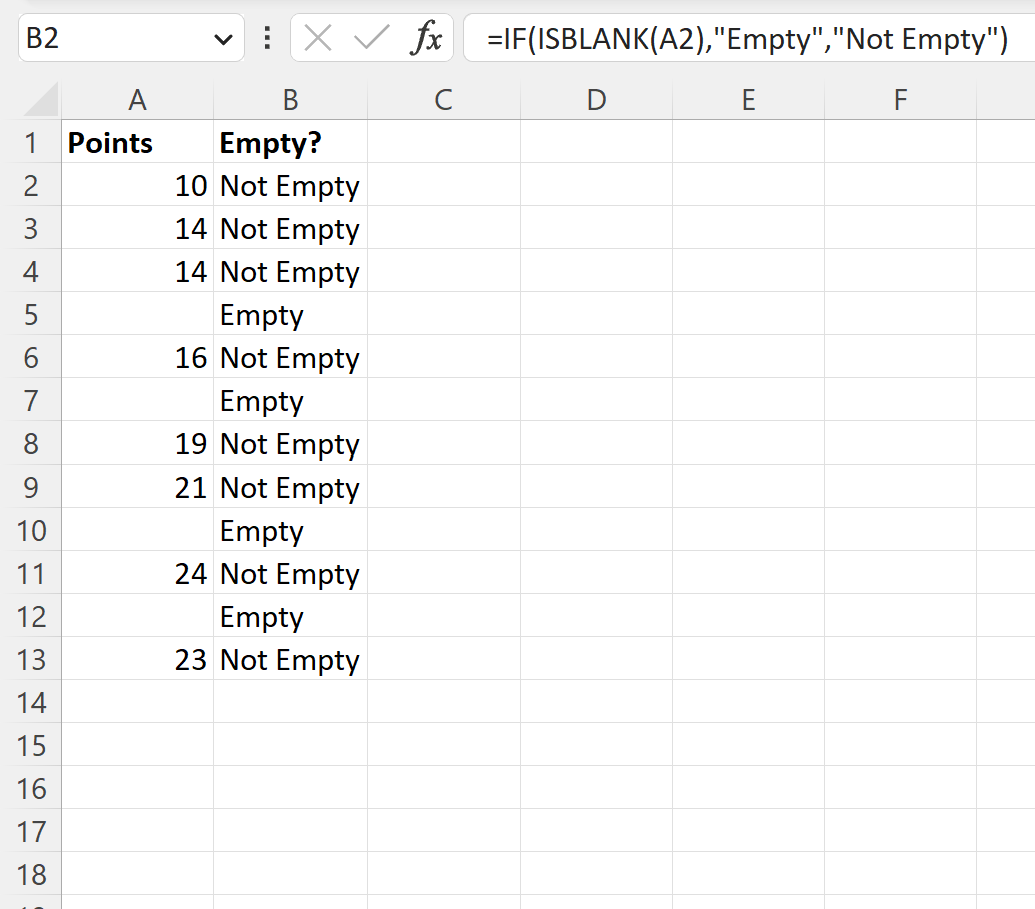
I valori nella colonna B ci dicono se ciascun valore corrispondente nella colonna A è vuoto o meno.
Esempio 2: controlla se più celle sono vuote
Supponiamo di avere il seguente set di dati in Excel:
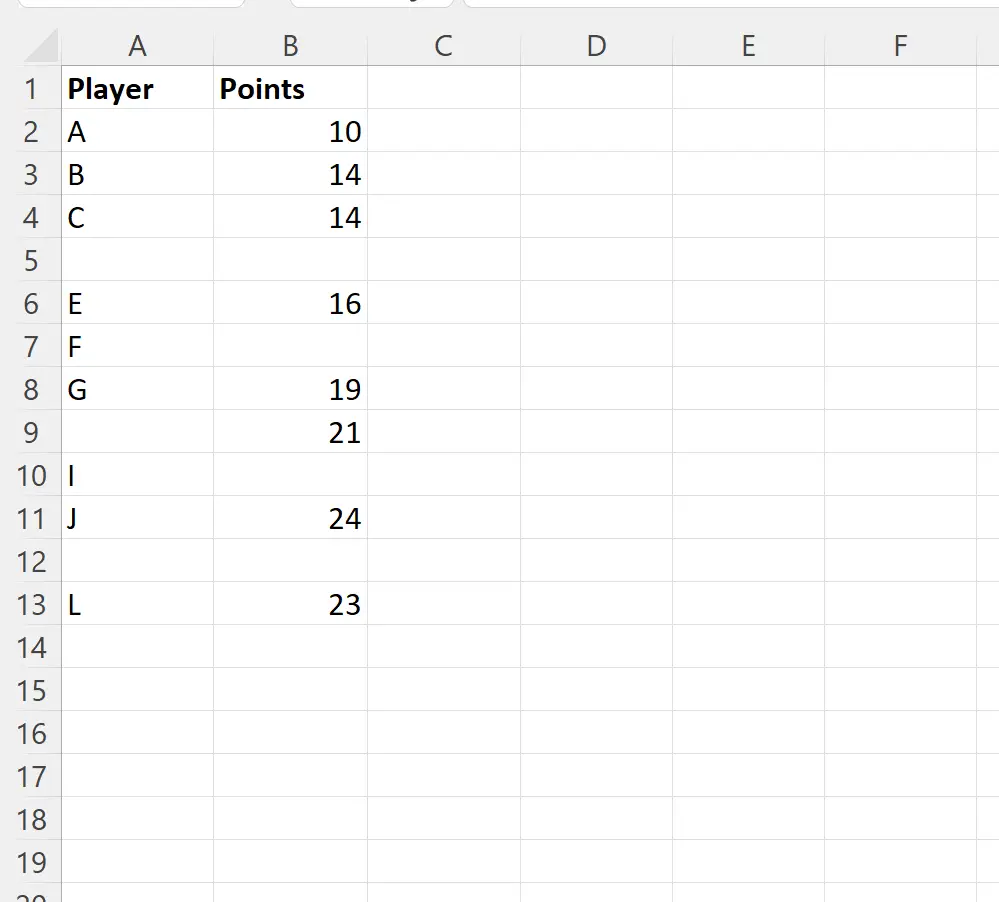
Utilizzeremo la seguente formula per verificare se le celle nelle colonne A e B sono vuote:
= IF (AND( ISBLANK ( A2 ), ISBLANK( B2 )) , “Empty” , “Not Empty” )
Inseriremo questa formula nella cella C2 , quindi la copieremo e incolleremo in ogni cella rimanente nella colonna C:
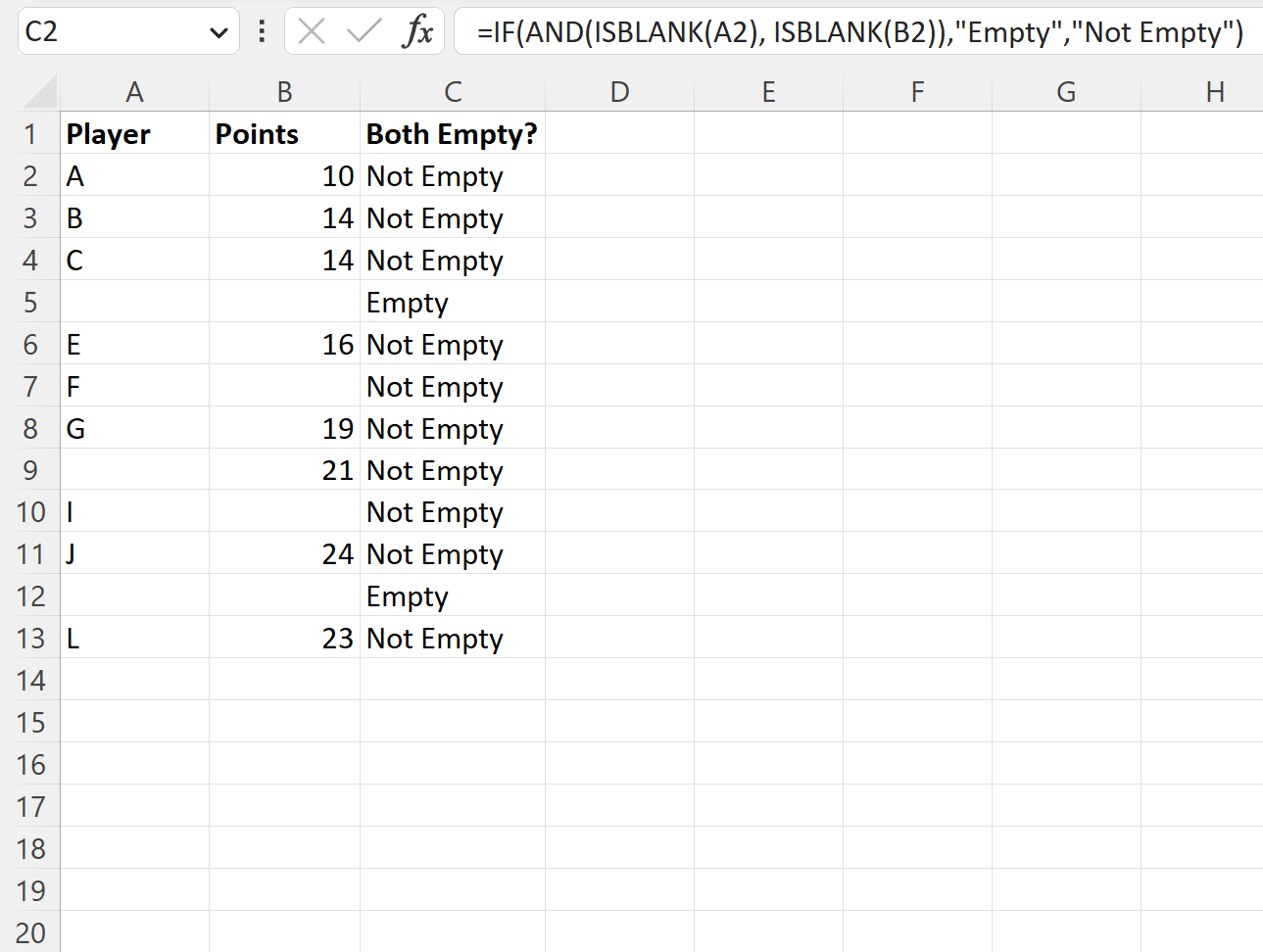
I valori nella colonna C ci dicono se i due valori corrispondenti nella colonna A e nella colonna B sono vuoti o meno.
Risorse addizionali
I seguenti tutorial spiegano come eseguire altre attività comuni in Excel:
Excel: come verificare se l’intervallo contiene un valore specifico
Excel: come verificare se la cella contiene testo parziale
Excel: come verificare se esiste un valore di colonna in un’altra colonna